Tout sur une capture d'écran impressionnante : est-ce un excellent outil de capture
Que vous ayez besoin d'instantanés de pages Web, d'enregistrement de fenêtres d'application ou d'autres besoins en matière de capture d'écran, Superbe capture d'écran est votre solution ultime. Cet outil efficace vous permet de capturer ou d'enregistrer facilement des pages Web et des activités de bureau, d'annoter les images capturées ou téléchargées et de les partager avec d'autres. Son interface conviviale et riche en fonctionnalités garantit que les utilisateurs expérimentés et les novices peuvent travailler de manière transparente sur leurs écrans. Dans cet article, nous approfondirons les fonctionnalités exceptionnelles d'Awesome Screenshot, discuterons de ses avantages et de ses limites, et recommanderons même une alternative similaire.
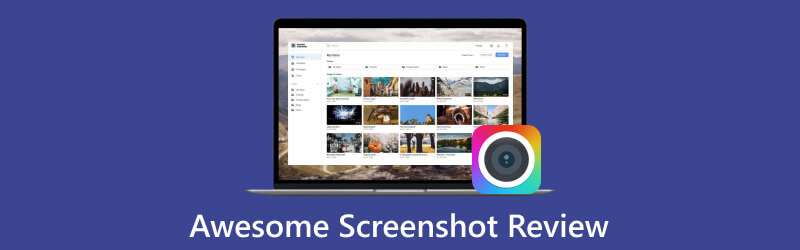
- LISTE DES GUIDES
- Partie 1. Examen approfondi d'une superbe capture d'écran
- Partie 2. Comment capturer des captures d'écran avec une capture d'écran impressionnante
- Partie 3. Recommandation d'un outil similaire : ADV Screen Recorder
- Partie 4. FAQ sur la capture d'écran géniale
Partie 1. Examen approfondi d'une superbe capture d'écran
Awesome Screenshot est une extension de navigateur robuste qui combine la possibilité de prendre des captures d'écran sur Mac et Windows. Il enregistre également le contenu du site Web et les activités du bureau. L'extension Awesome Screenshot a une grande compatibilité et fonctionne de manière transparente sur divers navigateurs, notamment Chrome, Edge, Safari, Brave, Opera, Yandex, Vivaldi et Firefox. De plus, cet outil performant élargit également ses fonctionnalités pour inclure le partage rapide, le stockage dans le cloud, etc.
Fonctionnalités de capture d'écran
◆ Capturez les pages complètes du site Web, les parties visibles, l'intégralité de l'écran et toute région sélectionnée.
◆ Annotez les captures d'écran et les images téléchargées à l'aide d'une large gamme d'outils. Les options incluent le flou du contenu sensible, le redimensionnement des images, le recadrage, l'ajout d'autocollants, l'application d'annotations, la mise en évidence de diverses formes et couleurs, et bien plus encore.
◆ Éventuellement, ignorez l'étape d'annotation pour accélérer le processus de capture d'écran.
◆ Téléchargez, copiez, imprimez et générez des liens partageables pour vos captures d'écran.
◆ Enregistrez les captures d'écran au format JPG ou PNG et téléchargez-les au format PDF.
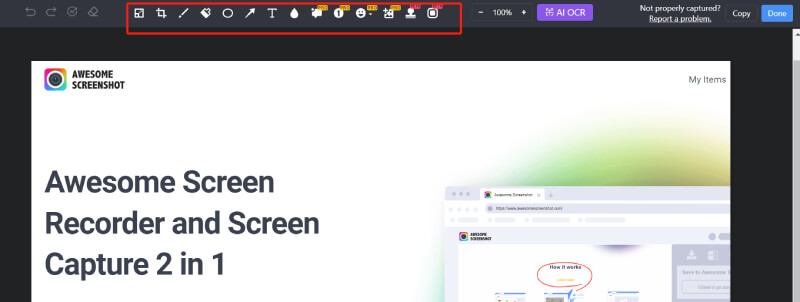
Fonctionnalités de capture d'écran
◆ Permet l'enregistrement d'un onglet, d'une fenêtre, de tout l'écran ou de la webcam uniquement.
◆ Enregistre le son du microphone et du système et intègre la vidéo de la webcam en temps réel.
◆ Offre des outils d'annotation en temps réel tels qu'un projecteur, une surbrillance avec la souris, des flèches, des rectangles et des lignes libres.
◆ Prend en charge la définition d'une heure d'arrêt automatique de l'enregistrement.
◆ Enregistrez des vidéos en 720P, 1080P et 4K, et téléchargez-les au format MP4 ou WebM.
◆ Offre des fonctionnalités d'édition vidéo, notamment la suppression des sections indésirables, l'ajout de liens, de texte, de formes, le flou du contenu vidéo, etc.
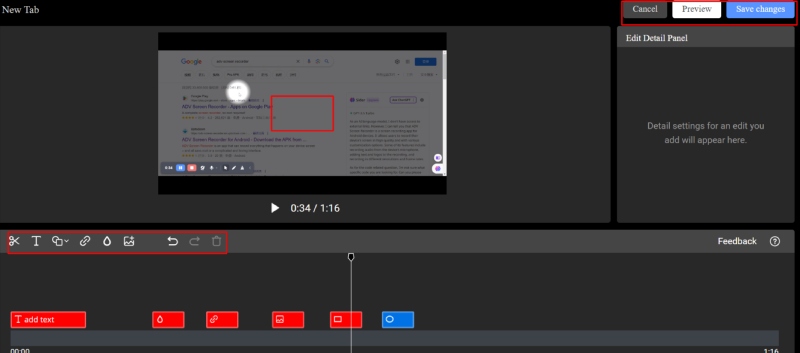
Capacité de stockage
Après avoir capturé des captures d'écran ou enregistré des vidéos, vous avez la possibilité de sauvegarder ces fichiers localement ou de les télécharger sur le cloud Awesome Screenshot ou un autre service Cloud Drive, notamment Box, Dropbox et Google Drive.
Collaborer avec des coéquipiers
En s'intégrant à des plateformes tierces, Awesome Screenshot vous permet de partager facilement des captures d'écran et des enregistrements avec votre équipe sur Asana, GitHub, Trello, Slack et Jira Software. Tous les membres de l'équipe sont autorisés à modifier les fichiers et à participer à des discussions dans la section des commentaires.
Tarifs
◆ Awesome Screenshot propose une version gratuite avec certaines limitations, comprenant jusqu'à 100 captures d'écran et 20 vidéos.
◆ Pour accéder à toutes les fonctionnalités et outils, vous pouvez passer à Awesome Screenshot Pro pour $6 par mois (facturé annuellement) ou $8 par mois (facturé mensuellement).
- Interface intuitive et riche en fonctionnalités, facile à utiliser pour les débutants.
- Fonctionne bien dans diverses situations, notamment l'enregistrement Google Meet, la capture de jeux en ligne, les enregistrements en streaming en direct, etc.
- Forte compatibilité, car il fonctionne de manière transparente sur différents navigateurs Web.
- Fournit plusieurs outils d'annotation pour les images capturées ou téléchargées.
- Prend en charge l'enregistrement des fichiers capturés sur le stockage cloud.
- Facilite le travail d’équipe collaboratif.
- Vous pouvez exporter le montage vidéo vers MP4 uniquement.
- Aucune version de bureau n'est disponible pour l'instant.
- Peu d’outils d’annotation et de couleurs sont disponibles lors de l’enregistrement vidéo.
- Il ne peut pas enregistrer Android ou iPhone.
Partie 2. Comment capturer des captures d'écran avec une capture d'écran impressionnante
Installez l'extension Awesome Screenshot dans Chrome.
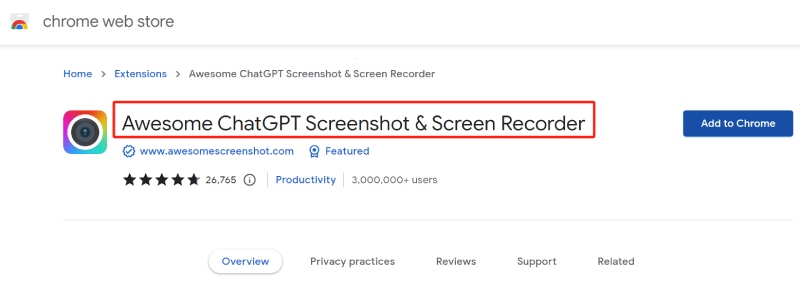
Cliquez sur son icône dans la barre d'outils de l'extension, puis choisissez le type de capture d'écran dont vous avez besoin : Partie visible, Zone sélectionnée ou Pleine page.
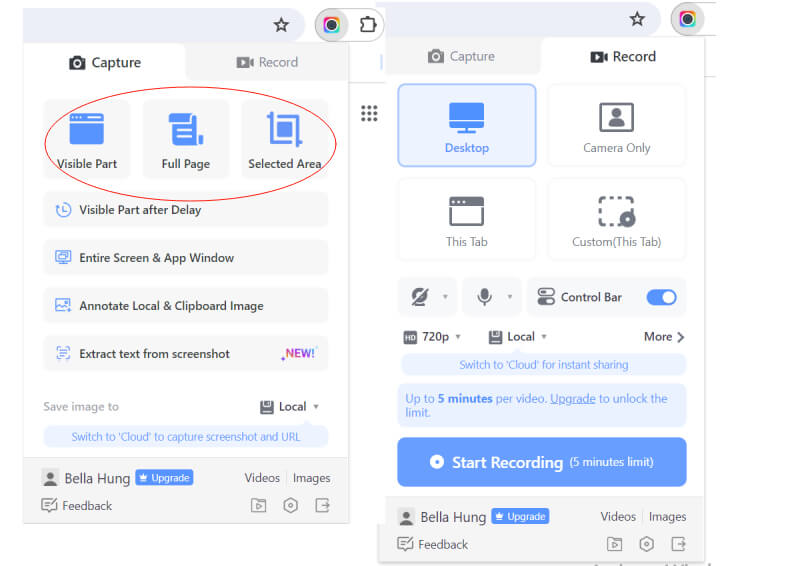
Modifiez la capture d'écran à l'aide de ses outils avancés.
Enfin, vous pouvez télécharger, imprimer, copier, télécharger ou partager la capture d'écran en cliquant sur le bouton correspondant.
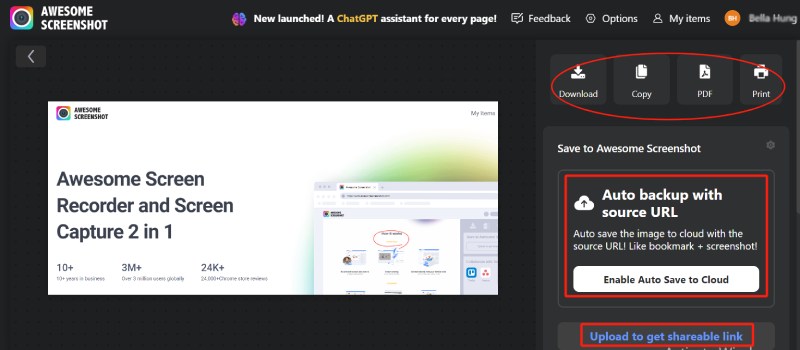
Partie 3. Recommandation d'un outil similaire : Enregistreur d'écran ArkThinker
Compte tenu des limitations de Awesome Screenshot mentionnées ci-dessus, je recommande ici ArkThinker Enregistreur d'écran, qui est une alternative similaire à Awesome Screenshot mais avec de nombreux autres outils d'annotation pour mettre en valeur la vidéo enregistrée et son propre charme.
ArkThinker Screen Recorder est une application puissante qui fonctionne sur les systèmes Windows et Mac, vous permettant de capturer n'importe quel contenu d'écran et d'ajuster la zone de capture à votre guise. Cela a aussi une version en ligne gratuite Pour ta convenance. Cet outil polyvalent fournit divers outils d'annotation dans différentes couleurs pour les captures d'écran et les enregistrements vidéo, tels que le texte, les formes, le flou, les légendes, les images, le zoom, etc. En plus de ses capacités fondamentales d'enregistrement vidéo, du son du microphone, de l'audio interne et de la webcam, ArkThinker Screen Recorder possède également des fonctionnalités distinctives qui le distinguent des autres outils de capture d'écran et d'enregistrement.
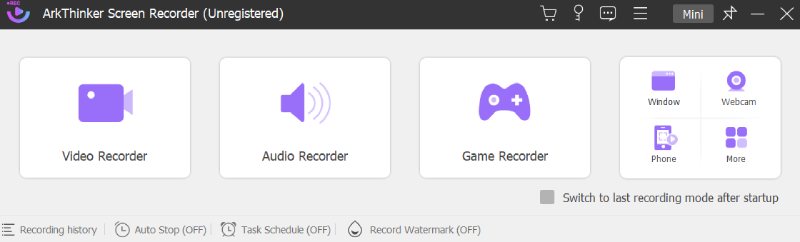
Des fonctionnalités remarquables
En tant qu'outil de capture d'écran efficace
◆ Capturez sans effort les fenêtres défilantes et les menus contextuels.
◆ Épinglez des captures d'écran à l'écran pour une comparaison et une référence pratiques.
◆ Enregistrez des captures d'écran dans divers formats, notamment JPG/JPEG, PNG, GIF, TIFF et BMP.
En tant qu'outil de capture d'écran efficace
◆ Offre diverses options d'enregistrement, couvrant la vidéo, l'audio, le jeu, la webcam, des fenêtres spécifiques et les téléphones mobiles.
◆ Offre la flexibilité nécessaire pour sauvegarder les vidéos enregistrées dans différents formats, notamment WebM, WMV, MP4, MOV, GIF, F4V ou MPEG-TS.
◆ Vous permet de personnaliser la durée de l'enregistrement, la taille du fichier et l'heure de fin.
◆ Vous permet de planifier des enregistrements avec un ou plusieurs segments.
◆ Offre des outils d'édition avancés, notamment Advanced Trim, Media Metadata Editor, Video Compressor, File Merger et File Converter.
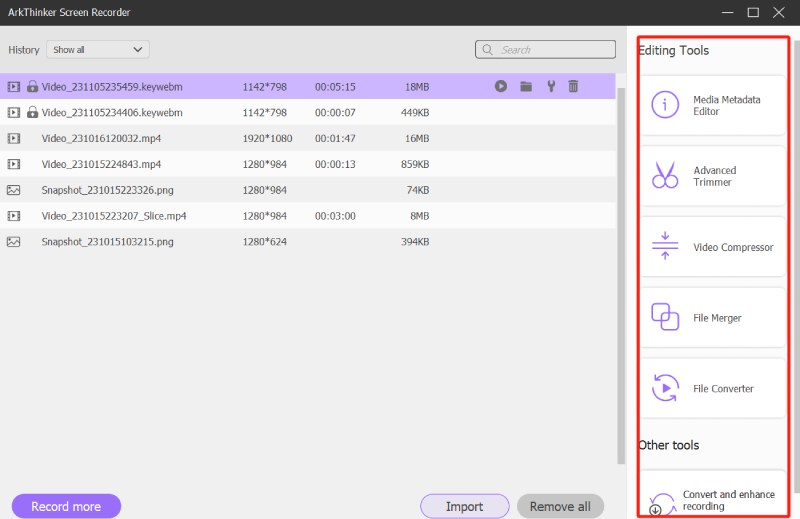
N'hésitez pas à explorer cette fantastique alternative à Awesome Screenshot en cliquant sur le lien ci-dessous.
Partie 4. FAQ sur la capture d'écran géniale
La capture d'écran géniale est-elle sûre ?
Oui. Awesome Screenshot est un outil fiable et polyvalent pour capturer et enregistrer du contenu à l'écran.
Où Awesome Screenshot enregistre-t-il les fichiers ?
Awesome Screenshot propose deux options pour enregistrer vos fichiers : local et cloud.
Puis-je utiliser Awesome Screenshot gratuitement ?
Oui, vous pouvez. Awesome Screenshot est une extension de navigateur gratuite mais avec quelques limitations. Si vous souhaitez accéder à toutes les fonctionnalités, vous pouvez passer à un forfait payant.
Conclusion
Dans l'ensemble, tant le Extension de capture d'écran géniale et son alternative sont des outils exceptionnels pour la capture d'écran et l'enregistrement. Cependant, il est important de se rappeler qu’aucun produit ne peut à lui seul répondre parfaitement aux besoins de chacun. Pour sélectionner un outil qui correspond réellement à vos besoins, vous devrez peut-être prendre en compte ses avantages et ses inconvénients, ses fonctionnalités uniques, son prix, etc. Espérons que cet article vous aidera à faire ce choix.
Que pensez-vous de cette publication? Cliquez pour noter cet article.
Excellent
Notation: 4.9 / 5 (basé sur 516 voix)
Trouver plus de solutions
Tutoriel complet sur la prise de captures d'écran sur un ordinateur Windows Tutoriel complet pour prendre une capture d'écran sur votre Chromebook Comment prendre une capture d'écran sur votre téléphone et votre tablette Android Bref aperçu de Fireshot : un excellent programme de capture d'écran de page Web Lightshot Deep Review – Outil de capture d’écran gratuit et meilleure alternative Les détails et l’alternative de Snipaste Review (Objectif)Articles relatifs
- Capture d'écran
- Examen Monosnap : votre solution de capture d'écran tout-en-un
- Bref aperçu de Fireshot : un excellent programme de capture d'écran de page Web
- Shottr Review : logiciel de capture d'écran pratique mais efficace
- Snapdraw Review : votre usine de captures d'écran polyvalente
- CleanShot : un outil puissant et ultime pour la capture d'écran
- Revue PicPick : une capture d'écran Sliver-Bullet pour tout réparer
- Revue Screenpresso : fonctionnalités, prix et alternatives (2024)
- FastStone Capture Review – Principales fonctionnalités et meilleure alternative
- Les détails et l’alternative de Snipaste Review (Objectif)
- Revue Gyazo : améliorez et accélérez vos enregistrements d'écran



